Cómo ingresar datos en un archivo PDF
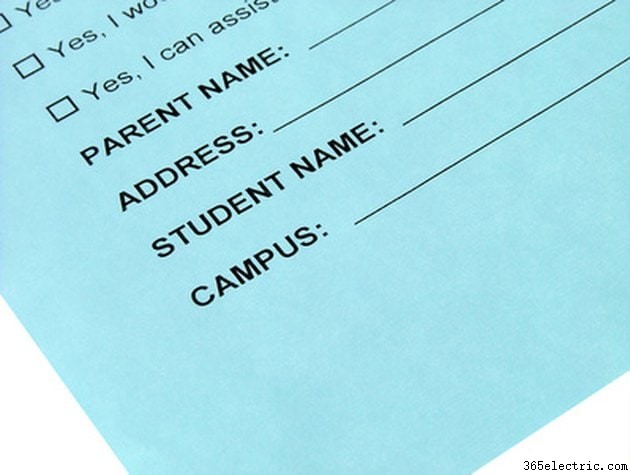
Tarde o temprano, probablemente necesitará completar formularios PDF. La mayoría de los formularios interactivos en la web están en formato de datos portátiles (PDF), lo que permite al usuario ingresar datos en el formulario para que pueda guardarse, imprimirse o ambos. Los formularios electrónicos de este tipo suelen ser preferibles a los formularios en papel, ya que le permiten completar, cambiar o eliminar datos con la frecuencia que necesite sin tener que obtener un nuevo formulario.
Paso 1
Abra el archivo de formulario PDF. Si el archivo está en Internet, ingrese su dirección web en un navegador web, como Firefox o Internet Explorer, y el navegador lo mostrará. Si el archivo está en su computadora o en un medio extraíble, inicie una aplicación de PDF, como Adobe Reader, y abra el archivo a través del menú "Archivo".
Paso 2
Haga clic en el área del documento para comenzar. Es posible que deba seleccionar la herramienta Mano en el menú de la barra de herramientas. Mueva el mouse sobre los campos en el documento PDF. Si el cursor cambia de una mano a un cursor en forma de I, significa que puede ingresar datos en el campo. Muchos formularios PDF mostrarán campos rellenables resaltados en azul claro para una fácil identificación.
Paso 3
Haga clic en cada campo del formulario para ingresar datos. Escriba la información si es un campo de texto. Introduzca números siguiendo el formato especificado, por ejemplo, "mm-dd-yyyy" para una fecha, "xxx-xxx-xxxx" para un número de teléfono, etc. Haga clic en un botón de radio o en una casilla de verificación si la información al lado se aplica a usted (o a quien sea que esté completando el formulario). Si hay una lista desplegable, haga clic en la flecha y elija su respuesta de la lista.
Paso 4
Presione la tecla "Tab" para avanzar de un campo a otro. Presiona "Shift+Tab" para retroceder un campo a la vez. Revisa los datos que has ingresado. Haga clic en "Archivo" y luego en "Guardar" si se permite guardar o "Imprimir" para que pueda imprimir el formulario PDF completo en papel.
